O tema OceanWP é um dos temas gratuitos mais versáteis disponíveis para WordPress atualmente. Ele é um tema Multi-Purpose, ou seja, pode ser utilizados para vários propósitos diferentes, podemos usá-lo para criar sites simples ou mais sofisticados como um e-commerce.
O OceanWP também tem um item essencial que irá colaborar diretamente com o sucesso do desenvolvimento do seu site, o page builder Elementor, um plugin para WordPress que nos permite criar páginas rapidamente como se estivéssmos montando uma apresentação de slides no Power Point usando recursos de arrastar e soltar.
1. Instalando tema Ocean WP
Agora vamos deixar nosso WP bonito. Acesse a área administrativa do seu site em http://localhost/nome-da-pasta-do-wordpress/wp-admin e coloque o usuário e senha criado durante a instalação.
Após logado, localize no menu lateral o item Aparência > Temas
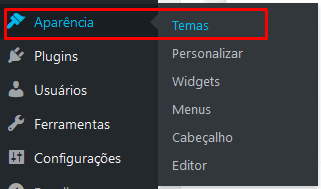
Clique em Adicionar Novo e localize o tema OceanWP usando o campo de pesquisa.
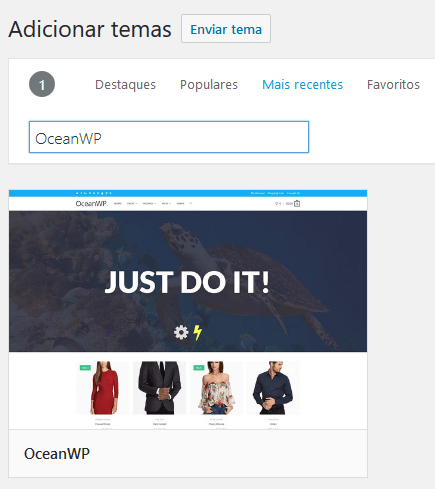
Clique sobre o tema e depois em instalar, aguarde alguns minutos até o término.
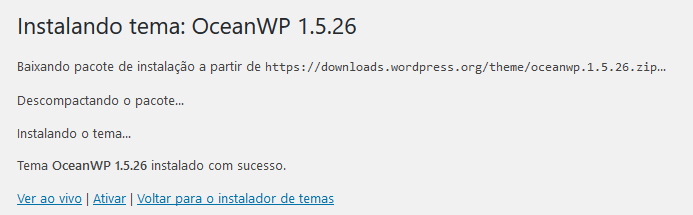
Clique agora em Ativar
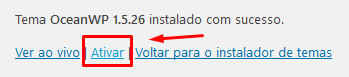
Após a ativação você verá uma mensagem informando sobre a instalação de alguns plugins.
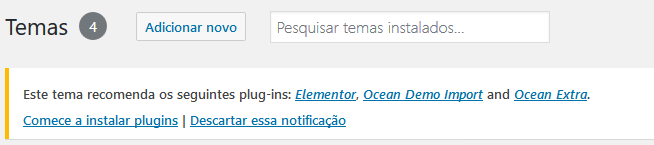
Clique em Comece a instalar plugins e siga as orientações na tela.
2. Importando um Demo Template.
A melhor experiência para iniciantes que nunca criaram um site profissional em WordPress é sem dúvidas criar a partir de uma demo template. Para isso, o OceanWP oferece alguns modelos exemplos, veja aqui; https://oceanwp.org/demos/.
Instalando o plugin Ocean Demo Import
- Na área administrativa wp-admin, localize no menu lateral o item Plugins > Adicionar Novo
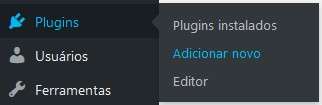
- Utilize o campo de pesquisa localizado no canto superior da tela, localize o plugin Ocean Demo Import
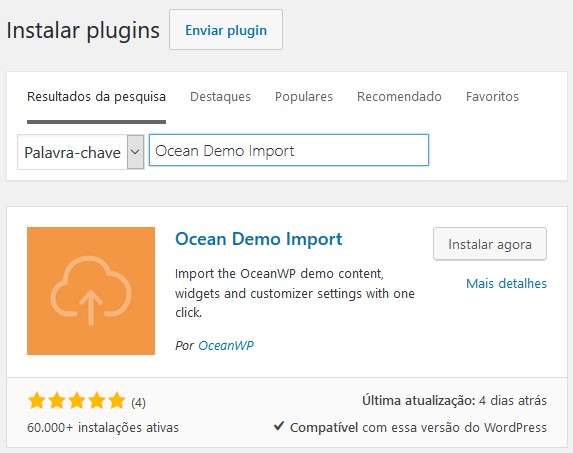
- Após a instalação do plugin localize no menu lateral o item Theme Panel.
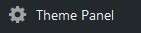
Escolhando a demo template
Caso não esteja visualizando este item, atualize a página pressionando a tecla f5 do seu teclado.
Localize dentro do menu Theme Panel o submenu Install Demos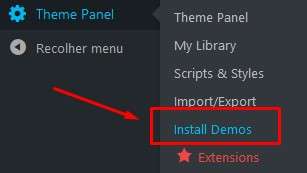
Você verá agora uma séria de opções de demos para download. No curso de WordPress nós usamos o demo Coach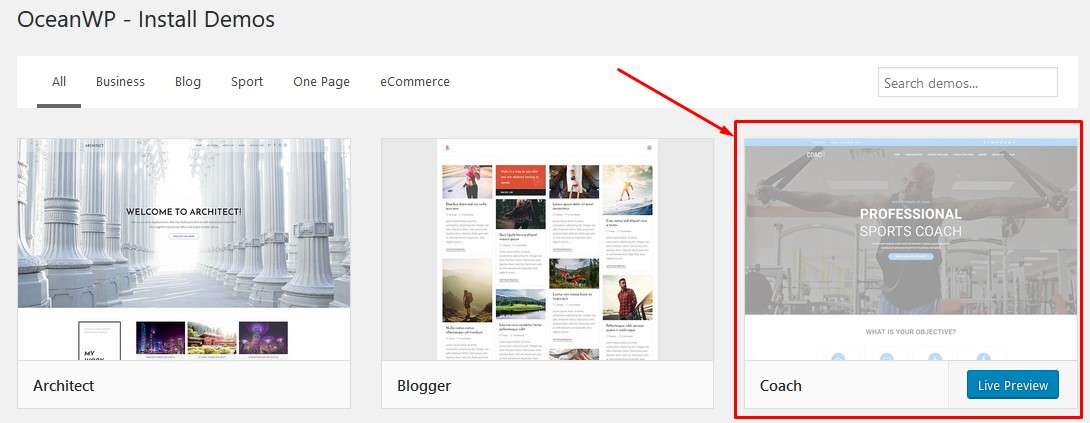
Para prosseguir com o download e instalação da demo template basta clicar sobre ele e seguir as orientações na tela, será solicitado para instalar alguns plugins, incluindo alguns pagos que você poderá ignorar durante a instalação.
Ao término da instalação você poderá acessar o seu site, verá o resultado;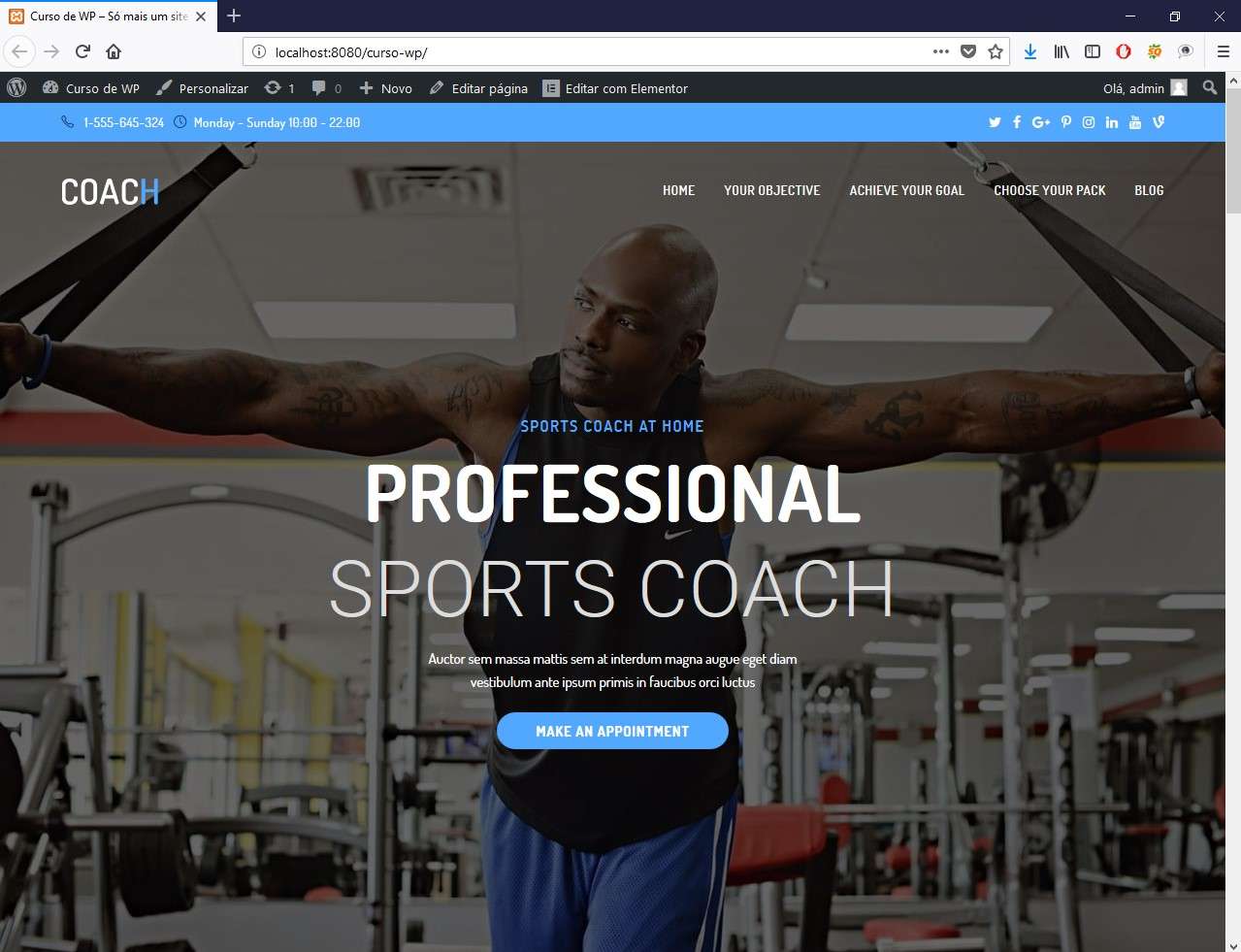
Como editar a página inicial do meu site?
Com a demo template instalada, precisamos agora editar o conteúdo. nas próximas aulas iremos aprender como fazer a edição usando o Elementor. Acompanhe aqui o blog.





